Это вторая часть статьи из серии, состоящей из четырех частей, которая расскажет вам, как устанавливать и конфигурировать сервер ISA 2004 Enterprise Edition on two ISA Server Firewall members.
Если Вы пропустили первую часть этой статьи, Вы можете прочесть ее здесь.
Если у вас есть некоторые идеи относительно статей о ISA Server 2004 Enterprise, пожалуйста, дайте мне знать и, может быть, я включу их в часть новой статьи.
Для этой серии статей мы выбрали следующую конфигурацию:
| Название | Роль | Конфигурация |
|---|---|---|
| DEN-DC-01 | Windows 2003 Domain Controller | INTERNAL: 192.168.1.10 |
| DEN-CSS-01 | Windows 2003 Member Server with ISA Server 2004 Configuration Storage Server | INTERNAL: 192.168.1.20 |
| DEN-ISAEE-01 | Windows 2003 Member Server with ISA Server 2004 Enterprise Firewall | INTRAARRAY: 192.168.0.1 INTERNAL: 192.168.1.1 EXTERNAL: 172.16.1.1 |
| DEN-ISAEE-02 | Windows 2003 Member Server with ISA Server 2004 Enterprise Firewall | INTRAARRAY: 192.168.0.2 INTERNAL: 192.168.1.2 EXTERNAL: 172.16.1.2 |
Для начала запустите сервер хранения конфигураций (Configuration Storage Server) и проверьте журнал событий на наличие ошибок. Если все в порядке, вставьте диск с ISA Server 2004 в первую машину с Windows Server 2003 и начните процесс установки. Выберите Install ISA Server services (Установка служб сервера ISA) (Рисунок 1).
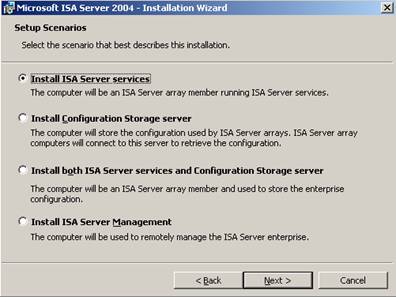
Рисунок 1: Установка служб ISA Server
Эта настройка устанавливает компоненты ISA Server и ISA Server Management. Если вы хотите установить дополнительные компоненты, выберите необходимые возможности (Рисунок 2).
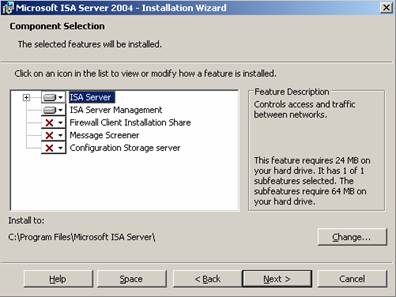
Рисунок 2: Выбор компонентов ISA Server
В следующем окне процесса установки (Рисунок 3) вы должны определить сервер для хранения конфигураций и полномочия для соединения с этим сервером.
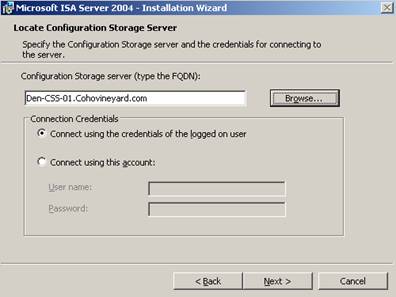
Рисунок 3: Выбор сервера для хранения конфигураций
Выберите Join an existing array. Для подключения к существующему массиву учетная запись пользователя, выполняющего установку, должна иметь права администратора массива сервера ISA (ISA Server Array Administrator).
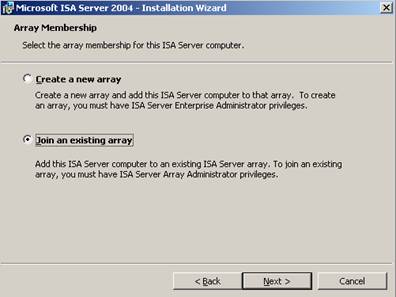
Рисунок 4: Подключение к существующему массиву
Выберите имя массива MainArray (Рисунок 5). Для установки брандмауэра сервера ISA в существующий массив вы должны обладать правами администратора.
Компоненты сервера ISA требуют несколько портов для связи с серверами, на которых хранятся конфигурации, брандмауэрами сервера ISA и компьютерами, осуществляющих управление серверами ISA.
MS Firewall Storage – это внутренний протокол, основанный на LDAP. Он использует порт 2172 для SSL соединений и порт 2171 для не SSL соединений. Члены массива взаимодействуют с сервером хранящим конфигурации с использованием протокола MS Firewall Storage. Компьютеры, на которых запущена консоль управления, также используют протокол MS Firewall Storage protocol для чтения и записи с сервера хранения конфигураций.
Это внешний TCP протокол, который определен на порту 2173. MS Firewall Storage Replication используется для настройки данных между серверами хранения конфигураций.
Это другой внешний TCP протокол, который определен на порту 3847. Он используется для коммуникаций между сервером управления ISA и компьютерами, на которых запущены службы сервиса сервера ISA.
Для отслеживания производительности сервера, компьютеру управления сервером ISA необходима возможность для связи с сервисом удаленного вызова процедур компьютеров с ISA Server.
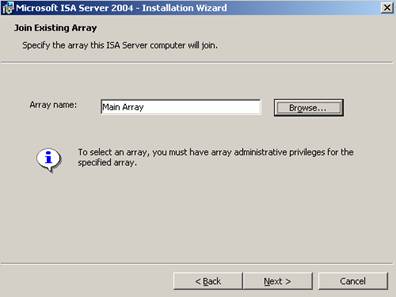
Рисунок 5: Определение массива, к которому подключится этот компьютер с ISA Server
Выберите Windows authentication (Рисунок 6), потому что мы устанавливаем службы сервера ISA и сервера хранения конфигураций в одном и том же домене, поэтому соединение будет зашифровано (подписано и опечатано).

Рисунок 6: Выбор аутентификации Windows
Укажите интервал IP адресов для внутренней сети. Интервал внутренних IP адресов будет защищен ISA Server 2004 Enterprise. Также возможно выбрать Корпоративные сети, но мы еще не создали корпоративную сеть в нашем массиве ISA Server Array, и нам еще предстоит выучить, что такое корпоративная сеть.
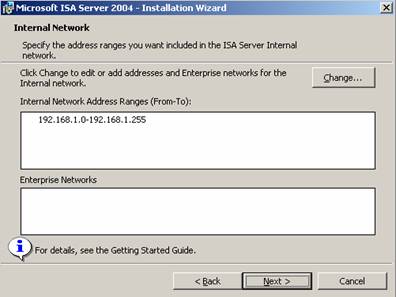
Рисунок 7: Определение интервала внутренних IP адресов
В процессе установки, некоторые службы, локально запущенные на этом компьютере могут быть отключены или перезапущены (Рисунок 8).
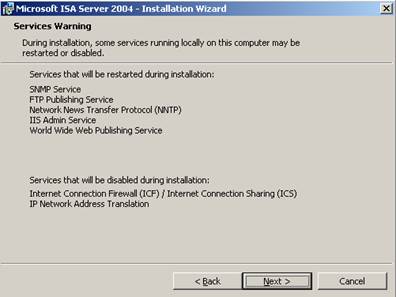
Рисунок 8: Отключенные и перезапущенные службы
После завершения установки вы должны перезапустить ваш сервер для того, чтобы новые установки вступили в силу.

Рисунок 9: Нажмите Yes для перезагрузки сервера
Повторите эти шаги для установки служб ISA Server 2004 Firewall services на втором сервере ISA.
После настройки второго сервера, его также необходимо перезагрузить. После того как оба узловых сервера ISA перезагружены, вы можете запустить консоль управления сервером ISA передвинуться к Arrays – Main Array – Configuration – Servers, чтобы убедиться, что оба серве6ра функционируют. Если все в порядке вы увидите зеленую иконку (Рисунок 10) на каждом объекте сервера ISA.
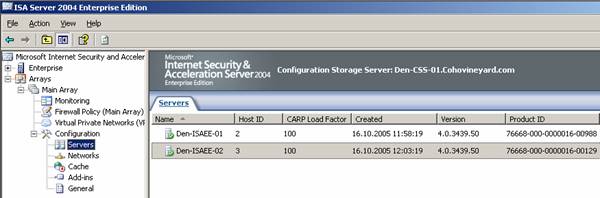
Рисунок 10: Поздравляем. Вы успешно установили ваш первый сервер ISA 2004 Enterprise Array с двумя членами ISA массива.
Как вы убедились в этой статье, это не сложно установить члены массива брандмауэра сервера ISA 2004. В третье статье будет рассказано об администрировании членов массива сервера ISA Server 2004 и самих массивов ISA Server 2004.
www.isaserver.org
Tags: domain, ISA Server, ldap, replication